Manual de uso de Logic Pro para iPad
-
- ¿Qué es Logic Pro?
- Áreas de trabajo
- Trabajar con botones de función
- Trabajar con valores numéricos
-
- Introducción a las pistas
- Crear pistas
- Crear pistas con arrastrar y soltar
- Seleccionar el tipo de pasaje por omisión para una pista de instrumento de software
- Seleccionar pistas
- Duplicar pistas
- Reordenar las pistas
- Cambiar el nombre de las pistas
- Cambiar los iconos de pista
- Cambiar los colores de las pistas
- Usar el afinador en pistas de audio
- Mostrar la pista de salida en el área de pistas
- Eliminar pistas
- Editar parámetros de pista
- Iniciar una suscripción de Logic Pro
- Cómo obtener ayuda
-
- Introducción a las superficies de interpretación
- Utilizar los controles laterales con las superficies de interpretación
- Usar la superficie de interpretación Teclado
- Usar la superficie de interpretación “Pads de percusión”
- Usar la superficie de interpretación Diapasón
- Usar la superficie de interpretación “Tiras de acordes”
- Usar la superficie de interpretación “Tiras de guitarra”
-
- Introducción a la grabación
-
- Antes de grabar instrumentos de software
- Grabar instrumentos de software
- Grabar tomas adicionales de instrumentos de software
- Grabar en varias pistas de instrumentos de software
- Grabar varios dispositivos MIDI en diversas pistas
- Grabar audio e instrumentos de software simultáneamente
- Fusionar grabaciones de instrumentos de software
- Borrar espacios en blanco en las grabaciones de instrumentos de software
- Reemplazar grabaciones de instrumentos de software
- Capturar tu interpretación MIDI más reciente
- Utilizar el metrónomo
- Utilizar el compás de entrada
-
- Introducción a los arreglos
-
- Introducción a los pasajes
- Seleccionar pasajes
- Cortar, copiar y pegar pasajes
- Mover pasajes
- Eliminar vacíos entre pasajes
- Retardar la reproducción de pasajes
- Acortar pasajes
- Reproducir pasajes en loop
- Repetir pasajes
- Silenciar pasajes
- Dividir y unir pasajes
- Expandir/comprimir pasajes
- Separar un pasaje MIDI por tono de nota
- Bounce de pasajes in situ
- Cambiar la ganancia de pasajes de audio
- Crear pasajes en el área de pistas
- Convertir un pasaje MIDI en un pasaje Drummer o en un pasaje de patrón
- Renombrar pasajes
- Cambiar el color de los pasajes
- Eliminar pasajes
- Crear fundidos en los pasajes de audio
- Acceder a las funciones de mezcla con el fader
-
- Introducción a Live Loops
- Iniciar y detener celdas de Live Loops
- Trabajar con celdas de Live Loops
- Cambiar ajustes de loop para celdas
- Cómo interactúan la parrilla de Live Loops y el área de pistas
- Editar celdas
- Editar escenas
- Trabajar en el editor de celdas
- Bounce de celdas
- Grabar una interpretación de Live Loops
-
- Introducción
-
-
- Introducción al editor de teclado
- Seleccionar notas
- Añadir notas
- Eliminar notas
- Silenciar notas
- Acortar notas
- Desplazar notas
- Copiar notas
- Acortar superposiciones
- Forzar legato
- Bloquear la posición de nota
- Transponer notas
- Cambiar la velocidad de una nota
- Cambiar la velocidad de liberación
- Cambiar el canal MIDI
- Configurar los ID de articulación
- Cuantizar la temporización
- Cuantizar tono
- Editar Live Loops en el editor de celdas
-
- Introducción al secuenciador de pasos
- Utilizar el secuenciador de pasos con Drum Machine Designer
- Grabar patrones del secuenciador de pasos en directo
- Grabar por pasos patrones del secuenciador de pasos
- Cargar y guardar patrones
- Modificar la reproducción del patrón
- Editar pasos
- Editar filas
- Editar ajustes de patrón, fila y paso del secuenciador de pasos en el inspector
- Personalizar el secuenciador de pasos
-
- Introducción a la automatización
- Mostrar la automatización
- Escritura de automatización en tiempo real
- Utilizar la automatización con grupos del mezclador
- Automatización de celdas en Live Loops
- Deshacer, desactivar o eliminar automatizaciones
- Reproducir la automatización
- Crear automatización con el secuenciador de pasos
-
- Introducción a los módulos de efectos
-
- Visión general de los módulos de instrumentos
-
- Introducción a ES2
- Visión general de la interfaz
-
- Introducción a la modulación
-
- Introducción a la envolvente vectorial
- Utilizar puntos de la envolvente vectorial
- Utilizar los puntos de solo y sostenimiento de la envolvente vectorial
- Ajustar los tiempos de los segmentos de la envolvente vectorial
- Controles de la superficie XY de la envolvente vectorial
- Menú “Vector Envelope Actions”
- Controles de loops de la envolvente vectorial
- Comportamiento de la fase de liberación en la envolvente vectorial
- Formas de transición de puntos en la envolvente vectorial
- Utilizar el escalado de tiempo en la envolvente vectorial
- Utilizar la superficie de modulación
- Referencia de fuentes de modulación
- Referencia de fuentes de modulación de vía
-
- Introducción a Sample Alchemy
- Visión general de la interfaz
- Añadir material original
- Guardar un preajuste
- Modo de edición
- Modos de reproducción
- Introducción a Fuente
- Modos de síntesis
- Controles del efecto granular
- Efectos aditivos
- Controles del efecto aditivo
- Efecto espectral
- Controles del efecto espectral
- Módulo de filtro
- Filtro de paso bajo y alto
- Filtro “Comb PM”
- Filtro Downsampler
- Filtro FM
- Generadores de envolvente
- Mod Matrix
- Direccionamiento de modulación
- Modo de movimiento
- Modo de acortamiento
- Menú Más
- Sampler
-
- Introducción a los sintetizadores
- Aspectos básicos de los sintetizadores
-
- Introducción a otros métodos de síntesis
- Síntesis basada en samples
- Síntesis de la modulación de frecuencia (FM)
- Síntesis del modelado de componentes
- Síntesis de tabla de ondas, vectores y LA (aritmética lineal)
- Síntesis aditiva
- Síntesis espectral
- Resíntesis
- Síntesis de distorsión de fase
- Síntesis granular
- Copyright
Editar una interpretación de batería en Logic Pro para el iPad
El editor de batería de Logic Pro para el iPad tiene varios ajustes que afectan al estilo de interpretación del drummer. Puedes acceder a ellos con los botones Principal y Detalles de la barra de menús del editor de batería.
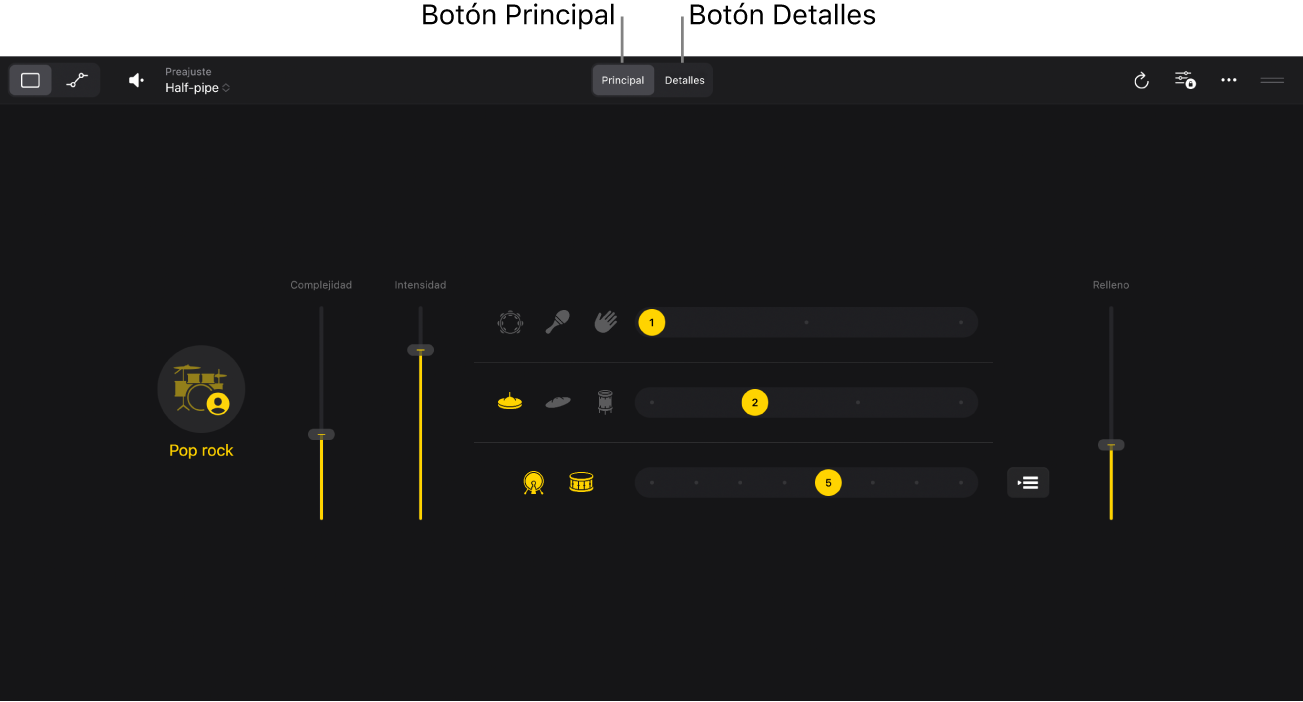
En la visualización Principal, puedes editar la complejidad y la intensidad de la interpretación, elegir si un patrón se toca en los toms, platos, hi-hat o percusiones, y silenciar o activar las piezas del kit. También puedes elegir entre distintas variaciones para las piezas de batería y percusión.
La visualización Detalles ofrece ajustes para configurar con precisión una interpretación de drummer, como el swing, apertura de hi-hat para drummers acústicos y la posibilidad de humanizar los drummers electrónicos y de percusión. Los controles que se muestran en la visualización de detalles son diferentes para los drummers acústicos y los electrónicos.
Ajustar la complejidad o intensidad de la interpretación
En el editor de batería en Logic Pro, arrastra el regulador Complejidad o el regulador Intensidad para ajustar la interpretación.
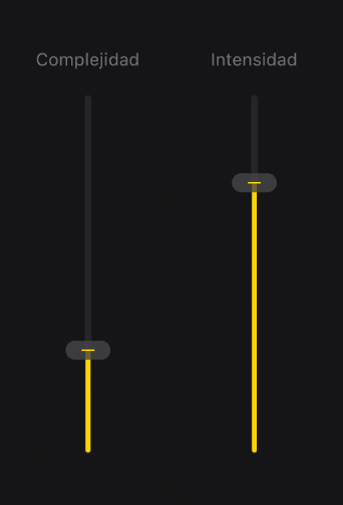
Cuanto más subas el regulador en cuestión, mayor será la complejidad o intensidad de la interpretación.
Silenciar o activar el sonido de un instrumento de batería o percusión
En el editor de batería de Logic Pro, realiza una de las siguientes operaciones:
Para incluir la pieza en la interpretación: toca la pieza del kit de modo que se muestre en amarillo (activa).
Para eliminar una pieza de la interpretación: toca la pieza del kit de modo que se muestre atenuada (silenciada)
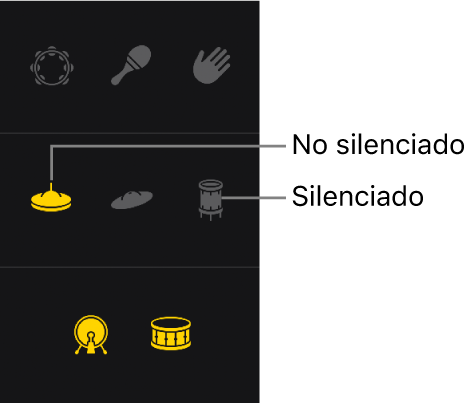
Algunos kits te permiten seleccionar solo una pieza después de otra para una interpretación.
Seleccionar una variación de patrón para instrumentos de batería o percusión
En el editor de batería en Logic Pro, toca una pieza del kit y elige un incremento en el regulador “Variaciones de patrón”.
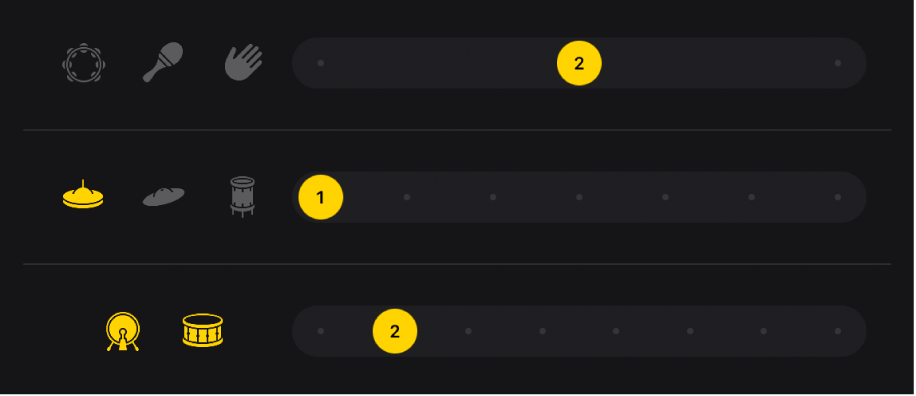
En algunos casos, es posible seleccionar varios instrumentos de una fila.
Editar ajustes de swing y relleno
Reducir o aumentar el número y la duración de los rellenos: en el editor de batería en Logic Pro, arrastra el regulador Relleno en vertical.
Ajustar la alineación del patrón de interpretación actual: toca el botón Detalles de la barra de menús del editor de batería y, a continuación, arrastra el potenciómetro Swing.
Consejo: A menudo, el 63 % es un valor óptimo para el swing.
Determinar si el swing se basa en corcheas o semicorcheas: Toca el botón Detalles de la barra de menús del editor de batería y, a continuación, toca el botón 8 o el botón 16.
Editar otros ajustes de interpretación de percusión acústica
En Logic Pro, toca el botón Detalles de la barra de menús del editor de batería y, a continuación, realiza cualquiera de las siguientes operaciones:
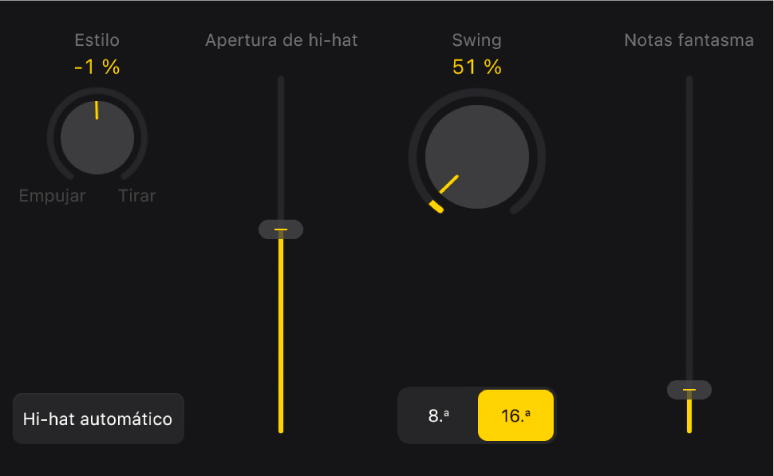
Arrastra el potenciómetro Estilo hacia la derecha para hacer que la Interpretación vaya por delante del tiempo o hacia la izquierda para que incluya cierta demora.
Activa el botón “Hi-hat automático” para ajustar el grado de apertura y cierre del hi-hat durante la interpretación de batería.
Arrastra el regulador “Apertura de hi-hat” para ajustar el grado de apertura y cierre del hi-hat durante la interpretación de batería.
Nota: Esto solo es relevante si el hi-hat está activo en la visualización Principal.
Arrastra el regulador “Notas fantasma” para ajustar el nivel de las notas fantasma —golpes de bombo y caja sincopados— en el tiempo.
Nota: La presencia de notas fantasma depende de la batería elegida y del ajuste de complejidad.
Editar otros ajustes de interpretación de percusiones y baterías electrónicas
En Logic Pro, toca el botón Detalles de la barra de menús del editor de batería y, a continuación, realiza cualquiera de las siguientes operaciones:
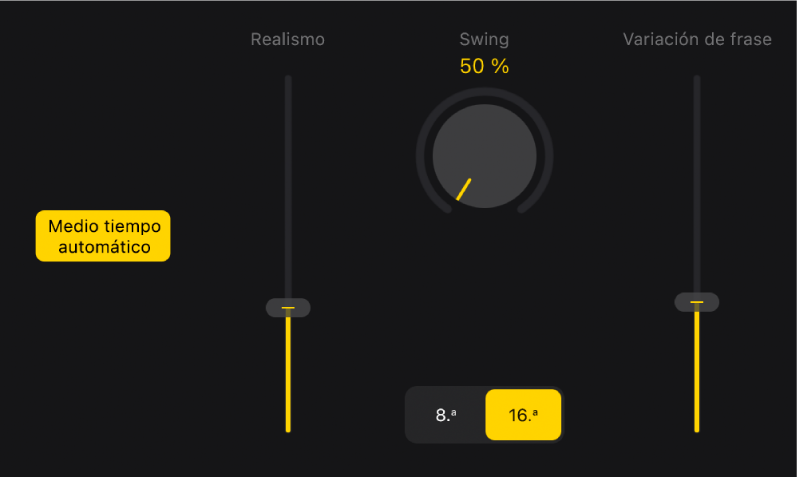
Activa el botón “Medio tiempo automático” para que se generen pasajes Drummer a medio tiempo si el tempo del proyecto es un múltiplo del tempo preferido.
Arrastra el regulador Humanizar para generar patrones de percusión que no estén perfectamente cuantizados, para que la interpretación resulte más realista o humana. Puedes tocar el botón “Ajustes de bloqueo”
 de la barra de menús del editor de batería para impedir que se realicen cambios en el ajuste de humanizar al cambiar de preajustes o baterías.
de la barra de menús del editor de batería para impedir que se realicen cambios en el ajuste de humanizar al cambiar de preajustes o baterías.Arrastra el regulador “Variación de frase” para determinar la cantidad de cambio rítmico que se produce en el transcurso de varios compases de un pasaje. Puedes tocar el botón “Ajustes de bloqueo” de la barra de menús del editor de batería para impedir que se realicen cambios en el ajuste de variación musical al cambiar de preajustes o baterías.
Bloquear ajustes de interpretación
Después de hacer cambios en la interpretación del Drummer, puedes bloquear los ajustes de interpretación para evitar modificaciones al cambiar de preajuste. Puedes bloquear los ajustes de rellenos, swing, humanizar y variación de frase.
En Logic Pro, toca el botón “Ajustes de bloqueo”
 en la parte derecha de la barra de menús del editor de batería. A continuación, elige los ajustes que quieres bloquear.
en la parte derecha de la barra de menús del editor de batería. A continuación, elige los ajustes que quieres bloquear.